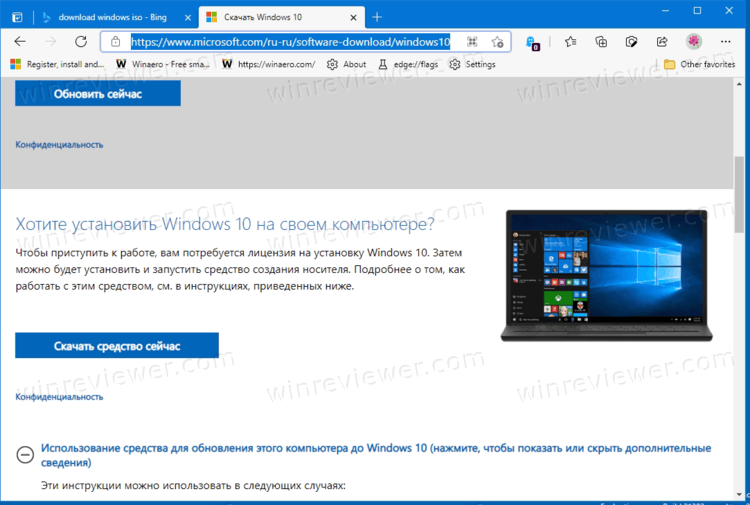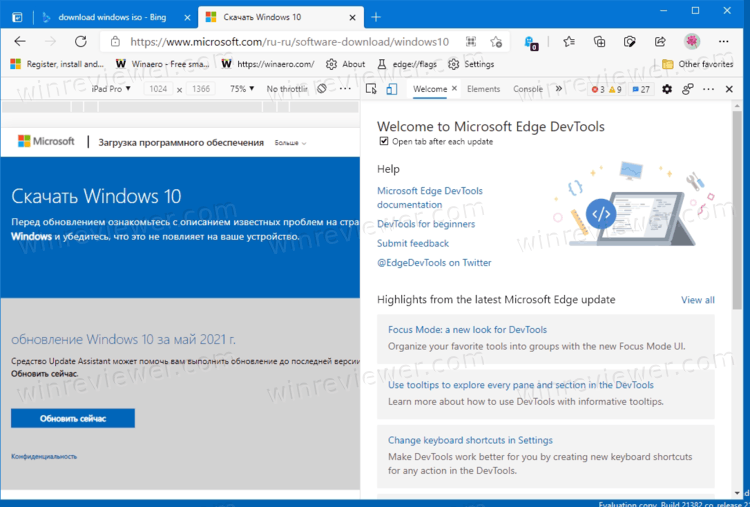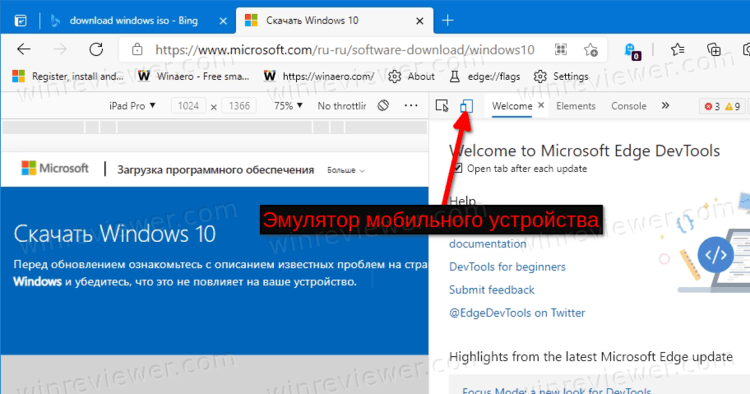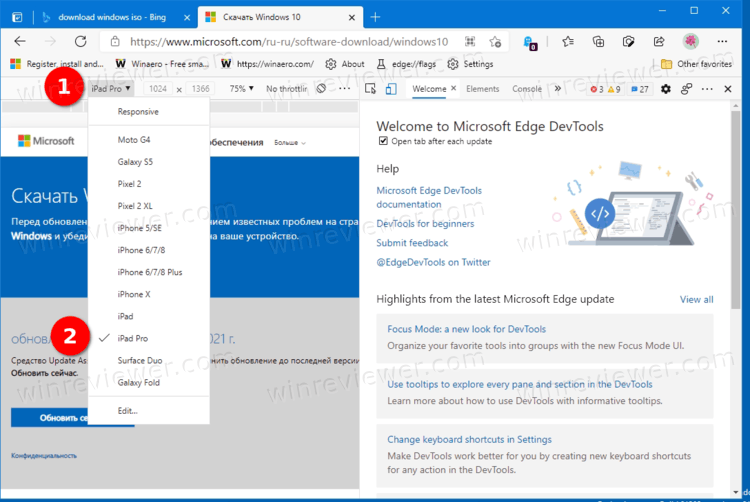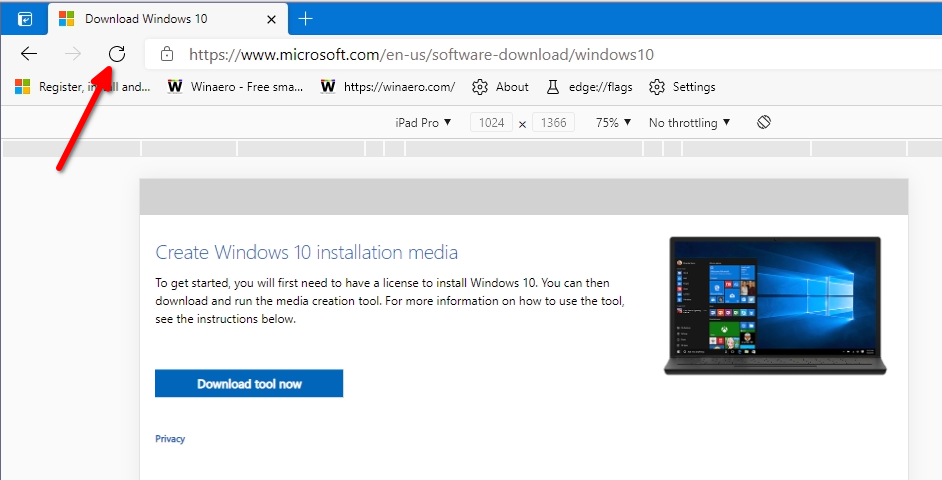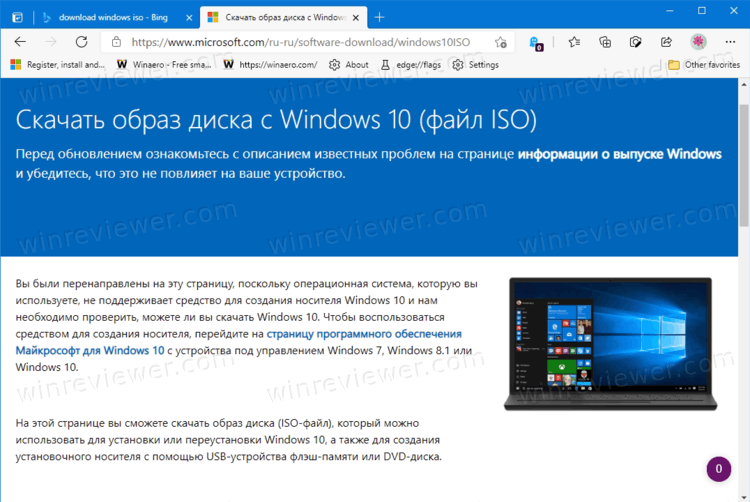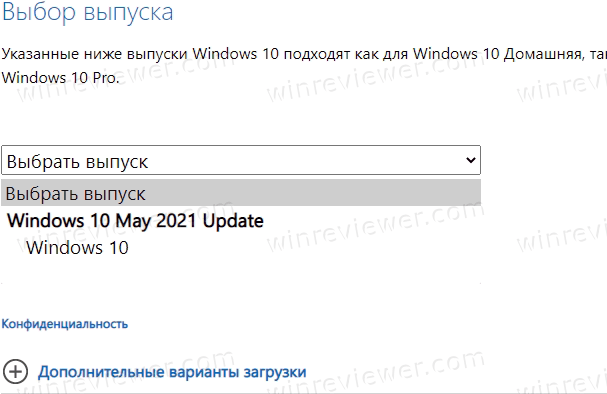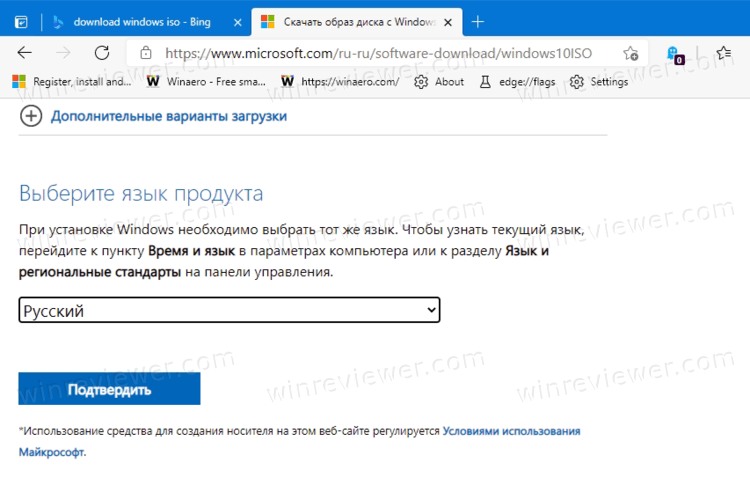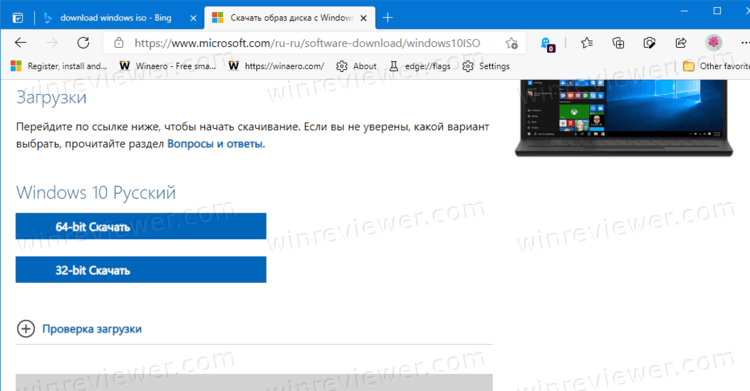Однако, на настоящий момент сохраняются способы скачать Windows 10 и Windows 11 в виде оригинальных ISO образов, загружаемых с сайта Майкрософт, даже без использования VPN. О доступных методах — далее в статье.
Media Creation Tool
Несмотря на различного рода блокировки со стороны Майкрософт, при наличии утилиты Media Creation Tool на компьютере, вы можете использовать её без VPN и других средств как для создания установочного накопителя, так и для создания ISO-образа: скачивание в программе выполняется без каких-либо проблем.
Однако, с загрузкой самой утилиты проблемы могут возникнуть: например, загрузка Media Creation Tool для Windows 11 заблокирована (для Windows 10 исправно работает в настоящий момент). Это можно обойти, о чем подробно в инструкции: Как скачать Media Creation Tool для Windows 11 и Windows 10 без VPN.
Это предпочтительный способ, позволяющий быстро получить гарантированно оригинальный образ ISO последнего релиза нужной вам версии напрямую с серверов Майкрософт, но есть и другие варианты загрузки.
Universal Media Creation Tool — простая загрузка образа нужной версии без VPN
О скрипте Universal Media Creation Tool я ранее писал в контексте обновления до Windows 11 на неподдерживаемых компьютерах или скачивания старых версий Windows 10. Пригодиться он и для текущей ситуации. Процесс скачивания ISO образа Windows 11 и Windows 10 будет состоять из следующих шагов:
- Скачайте и распакуйте архив с Universal Media Creation Tool со страницы разработчика в GitHub — https://github.com/AveYo/MediaCreationTool.bat Для загрузки нажмите по стрелке у кнопки «Code» и выберите пункт «Download ZIP».
- Запустите файл MediaCreationTool.bat из папки с распакованным архивом.
- Через короткое время откроется меню с выбором доступных версий Windows 10 и Windows 11 (версия 22H2 отсутствует, используйте для неё далее описанные методы), выберите нужную. К сожалению, при попытке загрузить версию Windows 10 21H2 этим способом возникают проблемы.
- Следующее окно — выбор действия.
- Рекомендуемый вариант (при других могут быть сбои). При выборе варианта MCT Defaults будет загружена утилита Media Creation Tool нужной версии, далее все действия (выбор версии, создание ISO образа или USB-накопителя) можно будет выполнить вручную.
- Если выбрать Auto ISO, будет автоматически инициирована загрузка необходимых файлов и создание ISO образа (от вас потребуется лишь указать место сохранения), при этом язык системы для образа будет выбран в зависимости от того, какая система установлена на компьютере в настоящий момент времени.
- Выбор варианта Auto USB инициирует автоматическое создание загрузочной флешки с выбранной версией Windows.
В моем тесте всё работает исправно, без каких-либо сбоев (кроме версии 21H2), включение VPN не требуется. Один раз при использовании варианта MCT Defaults произошел сбой в Media Creation Tool, который при повторном запуске не повторился.
Загрузка Media Creation Tool с использованием VPN и последующее использование утилиты
Скачивание утилиты Media Creation Tool с официального сайта Майкрософт возможно при использовании VPN на страницах:
- https://www.microsoft.com/ru-ru/software-download/windows11 (кнопка «Скачать» в разделе «Создание установочного носителя Windows 11» — впрочем, прямо сейчас кнопка работает и без VPN)
- https://www.microsoft.com/ru-ru/software-download/windows10 (выбираем пункт «Скачать средство сейчас»)
А некоторые пользователи могут обнаружить скачивавшуюся ранее утилиту MCT в папке «Загрузки» у себя на компьютере, она не потеряла работоспособности.
Далее VPN можно отключить и использовать Media Creation Tool для скачивания необходимых версий Windows 11 и Windows 10, создания ISO или записи установочного USB накопителя. На момент написания этой статьи всё работает исправно.
UUP Generation Project и TechBench by WZT
Ещё пара методов, которые можно использовать для получения оригинальных образов ISO Windows 11 и Windows 10 — UUP Generation Project и TechBench by WZT.
При использовании первого варианта:
- Зайдите на страницу https://uup.rg-adguard.net/ и выберите нужную версию Windows.
- Для поля «Select Download Type» рекомендую выбрать «Download ISO Compiler in OneClick».
- Скачайте сформированный файл, поместите в какую-нибудь вновь созданную папку на диске (не запускайте с рабочего стола или из папки со своими файлами) и запустите его (может потребоваться добавить в исключения Microsoft Defender и отметить пункт «Разблокировать этот файл» в свойствах файла).
- Включите необходимые опции при создании ISO образа.
- Дождитесь загрузки файлов и сборки ISO образа с выбранной версией Windows.
Второй вариант: достаточно перейти на страницу https://tb.rg-adguard.net/public.php и указать версию Windows 10 или Windows 11, необходимую для загрузки.
Будет сформирована ссылка на файл образа на официальном сайте Microsoft, которую можно использовать для скачивания Windows 11 и Windows 10. Некоторые ссылки блокируются (в моем тесте без VPN не скачивается Windows 11 22000.318, а с версией 22000.194 порядок), другие — работают исправно.
Microsoft уже давно выложила на своем сайте образы разливных версий Windows 10 ISO и они доступны для загрузки. Но если вы уже используете компьютер под управлением Windows, то вас вынуждают сначала загрузить Media Creation Tool, и только потом с помощью этого инструмента скачать образ Windows 10 в формате ISO. Я покажу как обойти это ограничение и напрямую с сайта Майкрософт скачать Windows ISO без Media Creation Tool.
Инструмент Media Creation Tool предназначен только для Windows. Если вы заходите на страницу загрузки Windows 10 из другой операционной системы, например, MacOS или Linux, то попадаете на страницу, где вместо загрузки Media Creation Tool можно напрямую загрузить образ в виде файла ISO. Значит чтобы скачать образ напрямую достаточно, чтобы браузер создавал видимость использования вами другой операционной системы. Это требует подделки пользовательского агента вашего браузера.
РЕКОМЕНДУЕМ:
Как по образу определить версию и сборку Windows
User-Agent браузера — это короткая строка текста, которая сообщает сайту, какую ОС и браузер вы используете. Если что-то на сайте не совместимо с вашими настройками, сайт может предоставить вам другую страницу. Если изменить User-Agent, sайт будет думать, что вы не используете ОС Windows, и даст возможность получить доступ к прямым ссылкам загрузки файлов ISO.
Хотя этот прием работает в большинстве браузеров, в нашем примере мы рассмотрим подмену Юзер-Агент Google Chrome. Если у вас установлен другой браузер, то используйте следующие инструкции.
- Как изменить User-Agent в Opera
- Как изменить User-Agent в Edge
- Как изменить User-Agent в Firefox
Выполнив несколько простых шагов вы можете скачать файл образа ISO для Windows 10.
Шаг 1: Зайдите на страницу загрузки средства Media Creation Tool на сайте Microsoft — https://www.microsoft.com/ru-ru/software-download/windows10, после этого нажмите правой кнопкой мышки в любом месте страницы и выберите пункт меню «Просмотреть код» (или нажмите сочетание клавиш Ctrl+Shift+I).
Шаг 2: Нажмите по кнопке эмуляции мобильных устройств (отмечена стрелкой на скриншоте).
Шаг 3: Обновите страницу. После обновления страницы вы должны оказаться уже на новой странице, не для загрузки или обновления ОС, а странице, позволяющей скачать образ ISO. Если этого не произошло, попробуйте в верхней строке (с информацией об эмуляции) выбрать другое устройство. Нажмите «Подтвердить» ниже выбора выпуска Windows 10.
Шаг 4: На следующем шаге нужно будет выбрать язык системы и также подтвердить его.
Шаг 5: Вы получите прямые ссылки на загрузку оригинальных ISO. Выберите, какую Windows 10 вы хотите скачать — 64-бит или 32-бит и дождитесь окончания загрузки через браузер.
Готово, как видите, всё очень просто.
Наверняка многие любители компьютеров и компьютерной тематики не раз интересовались вопросом, как скачать официальные ISO образы виндоус 10. Если Вы относите себя к числу таких людей, то Вам повезло, ведь сегодня речь пойдет именно об этом.
Итак, существует достаточно много различных способов скачать windows 10 без использования media creation tool.
Для начала определитесь, какой поисковик Вы будете использовать для скачивания файла ISO.
Для того, чтобы установить Виндоус 10 или скачать образ, достаточно перейти на официальную страницу Microsoft. Совершенно необязательно лазить по интернету и искать там интересующий Вас файл.
Более того, скачивая неофициальную версию Вы рискуете наткнуться на вирус или битый образ Windows 10!
Если Вы не хотите рисковать, то рекомендуем Вам скачивать ISO файл с официального сайта.
Если Вы используете Microsoft Edge :
1. Первым делом нужно открыть браузер и перейти на страницу скачки образа Виндоус 10.
2. После того, как Вы откроете страницу, нужно нажать на клавишу F12 на клавиатуре. У вас откроется опция «Проверить элемент».
3. Затем выберите пункт «Эмуляция».
4.Найдите опцию «Строка агента пользователя» в блоке «режим» и установите там определенное значение.
5. Обновите страницу.
6. Выберите последнюю версию windows 10 и кликните по кнопке подтверждения.
7. Кликните на нужный Вам язык и начинайте загрузку.
8. Если все будет сделано правильно, то у Вас появится установленный образ Виндоус 10 без использования Media creation tool.
Если Вы используете Google Chrome

9. Первым делом перейдите по выше упомянутой ссылке.
10. Нажмите клавишу F12 или выберите пункт «Посмотреть код элемента».
11. При открытии меню нажмите на троеточие и выберите пункт «Сетевые условия» в секции «Дополнительные инструменты».
12. Перейдите в меню «User agent». Найдите пункт «Выбрать автоматически» и уберите из квадратика флажок.
13. В располагающемся ниже списке выберите Safari – Mac.
14. Подберите последнюю версию windows 10 и кликните по кнопке подтверждения
15. Нажмите на нужный Вам язык и начинайте загрузку.
16. Если все будет сделано правильно, то у Вас появится установленная версия Виндоус 10 без использования Media creation tool.
Обычно людей интересует вопрос активации системы после установки. Для его решения нужно обратиться в интернет и найти ключи или специальные программы для активации. Процесс этот достаточно простой и, скорее всего, каждый с ним справится.
Если Вы используете браузер Mozilla Firefox
17. Первым делом, как обычно, нужно перейти на страницу, где можно скачать Windows 10.
18. Затем нужно установить определенное расширение, которое поможет расширить директиву.
19. При помощи установленного заранее расширения переключите User Agent на иную платформу. К примеру, на Apple MacOS.
20. Подберите интересующую Вас версию windows 10.
21. Кликните на нужный язык.
22. Нажмите на соответствующую кнопку для загрузки файла.
23. Установите ISO-файл на свой компьютер
Проведя черту над всем вышесказанным, стоит сказать, что для того, чтобы установить Виндоус 10 или скачать образ, не нужно прикладывать особых усилий и обладать определенными знаниями в этой тематике. Достаточно лишь с точностью выполнять все шаги приведенных выше инструкций. Также стоит обратить внимание, что процесс активации системы после установки не менее легок. В крайнем случае можно почитать отдельные статьи на эту тематику.
Желаем Вам удачи!
Как скачать Windows 10 с сайта Майкрософт без утилиты Media Creation Tool
Привет друзья! Сегодня видел, как сисадмин конкурирующей организации скачал Windows 10 с сайта Майкрософт не прибегая к помощи утилиты MediaCreationToolx64.exe. Признаюсь, мне данный способ до сегодняшнего дня был незнаком. Уверен, вам понравится, тем более он очень простой.
Как скачать Windows 10 с сайта Майкрософт без утилиты Media Creation Tool
Все мы знаем, как скачать Windows 10. Для этого нужно сделать несколько шагов. Идём на официальный сайт Майкрософт и скачиваем утилиту MediaCreationToolx64.exe, запускаем её, принимаем условия лицензии, затем отмечаем пункт «Создать установочный носитель для другого компьютера», потом выбираем язык и архитектуру, и наконец указываем место для скачивания ISO-файла с Windows 10.
Сейчас я вам покажу способ немного проще.
Открываем страницу скачивания Windows 10 сайта Майкрософт с помощью браузера Internet Explorer или Microsoft Edge
https://www.microsoft.com/ru-ru/software-download/windows10
Открываем инструменты разработчика, жмём на клавиатуре клавишу F12.
В открывшихся инструментах разработчика жмём левой кнопкой мыши на вкладке Эмуляция.
В профиле браузера, выбираем Windows Phone.
В строке агента пользователя нужно выбрать Windows Phone 10.
(Щёлкните на скриншоте левой мышью для увеличения)
Интернет-страничка автоматически перезагрузится.
Нажмите на «Выбрать выпуск»
В открывшемся списке выбираем выпуск Windows 10.
Жмём «Подтвердить», затем выбираем язык продукта и тоже жмём «Подтвердить»
Выбираем разрядность системы.
«Сохранить»
Windows 10 скачивается нам на компьютер.
Перейти к содержимому
Microsoft выпустила Windows 10 May 2021 Update, и теперь вы можете скачать ISO файл с Windows 10 21H1 напрямую без Media Creation Tool, средства создания носителя. Первоначально выпущенный в качестве необязательного обновления в Центре обновления Windows, релиз постепенно становится доступным через службы Windows Server Update Services (WSUS) и Центр обновления Windows для бизнеса, а также вскоре может быть загружен подписчиками Visual Studio Subscriptions через веб-сайт компании, с помощью помощника по обновлению или средства создания носителя Media Creation Tool, а также в Центре обслуживания корпоративного лицензирования.
Начиная с сегодняшнего дня, обновление May 2021 Update изначально доступно для пользователей устройств под управлением Windows 10 версии 2004 или более поздних релизов ОС, которые заинтересованы в использовании самых последних версий операционной системы и её функций, и готовы установить этот выпуск на свои устройства. Если вы в настоящее время используете Windows 10 версии 2004 или более позднюю, процесс обновления займет всего несколько минут. Кроме того, вы можете загрузить официальные ISO-образы для Windows 10 версии 21H1, которые пригодятся, когда вам нужно выполнить чистую установку.
- Откройте Google Chrome или Microsoft Edge (на основе Chromium).
- Перейдите на следующую страницу: Скачать Windows 10 (microsoft.com).
- Вам будет предложено загрузить Средство Windows Media Creation Tool. Не скачивайте ничего. Вместо этого нажмите клавишу F12, чтобы открыть Инструменты разработчика в браузере.
- В инструментах разработчика щелкните значок мобильного устройства. Это запустит функцию эмулятора смартфона и планшета.
- Щелкните текст «Адаптивный/Responsive», чтобы изменить эмулируемое устройство. Выберите iPad Pro из списка.
- Щелкните значок обновления страницы рядом с адресной строкой. Это обновит содержимое текущей вкладки со страницей загрузки.
- Теперь вы можете скачать образ ISO напрямую!
Готово! Теперь вам нужно выбрать правильный ISO-файл для вашего компьютера. Фактически, вам нужно указать выпуск, язык пользовательского интерфейса и разрядность ОС, которую вы хотите загрузить.
Как выбрать правильный ISO-образ для Windows 10 версии 21H1
- В разделе Выбор выпуска выберите Windows 10 May 2021 Update -> Windows 10.
- Нажмите на кнопку «Подтвердить».
- На следующем шаге выберите язык пользовательского интерфейса для ОС в выпадающем меню Выберите язык продукта.
- Наконец, вам будут предоставлены ссылки как на 32-разрядную, так и на 64-разрядную версии Windows 10 May 2021 Update. Нажмите на тот, который вам нужен (или загрузите оба, если требуется).
Для справки см. Как определить, используете ли вы 32-разрядную версию Windows или 64-разрядную версию.
Вот и все.
💡Узнавайте о новых статьях быстрее. Подпишитесь на наши каналы в Telegram и Twitter.
Судя по тому, что вы читаете этот текст, вы дочитали эту статью до конца. Если она вам понравилась, поделитесь, пожалуйста, с помощью кнопок ниже. Спасибо за вашу поддержку!